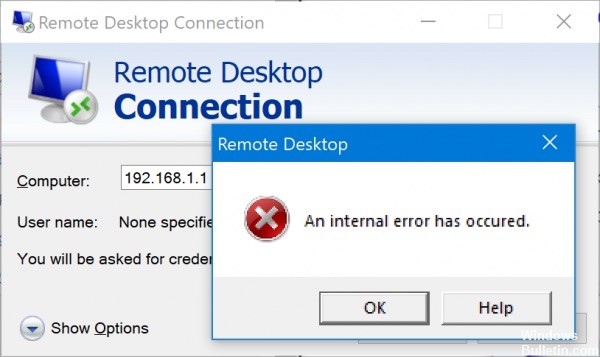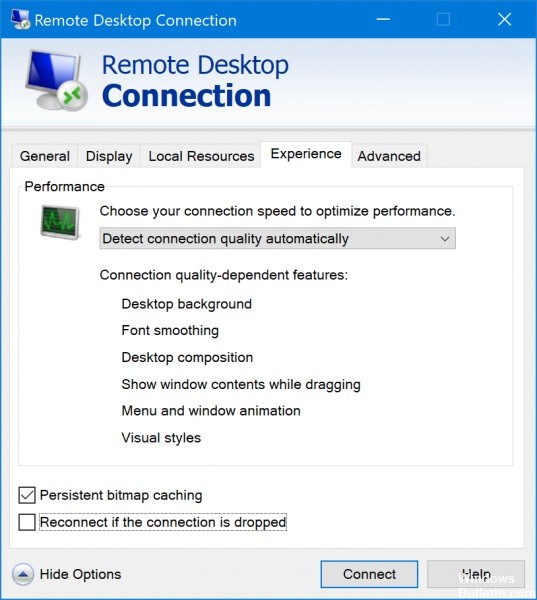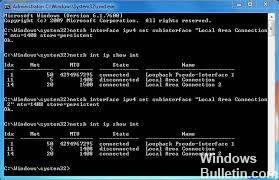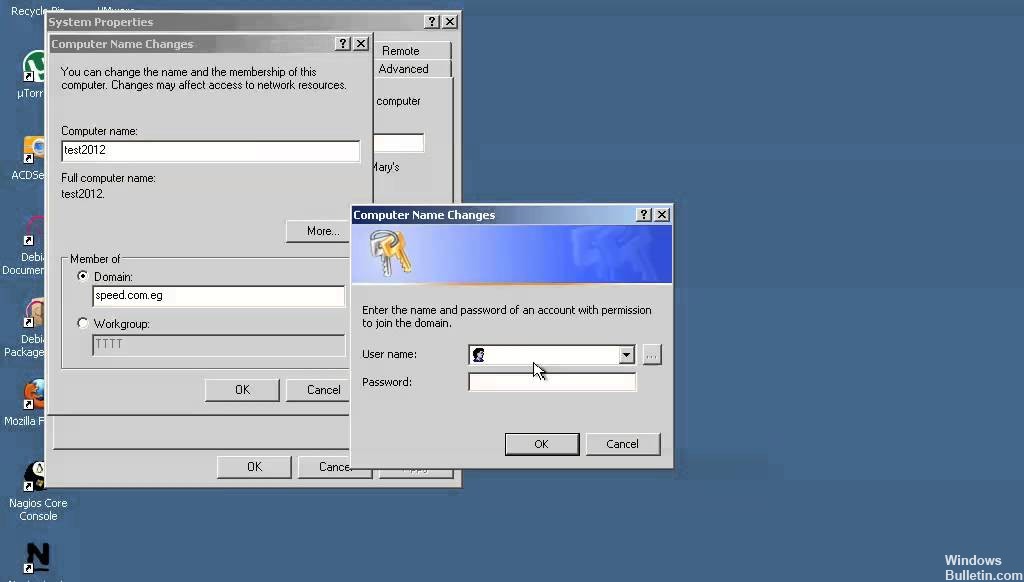- Произошла внутренняя ошибка при RDP подключении
- Исправлено: Произошла внутренняя ошибка подключения к удаленному рабочему столу —
- Что вызывает ошибку «Произошла внутренняя ошибка» в Windows 10?
- Решение 1. Измените настройки подключения к удаленному рабочему столу.
- Решение 2. Присоединение к домену
- Решение 3: Изменение значения MTU
- Решение 4: Изменение безопасности RDP в редакторе групповой политики
- Решение 5. Отключение аутентификации на уровне сети
- RDP «Произошла внутренняя ошибка» Что мне делать?
- Решение
- Исправить Внутренняя ошибка произошла ошибка для подключения к удаленному рабочему столу
- В чем причина ошибки «Подключение к удаленному рабочему столу — внутренняя ошибка»?
- Конфигурация настроек
- Обновление за апрель 2021 года:
- Изменить значение MTU
- Выход и повторное присоединение к домену
- Заключение
Произошла внутренняя ошибка при RDP подключении
Столкнулся со странным сообщением “ Произошла внутренняя ошибка / An internal error has occurred ” при RDP подключении к недавно развернутому серверу RDSH на Windows Server 2012 R2 из Windows 10. Буквально вчера RDP подключение к серверу работало нормально, но после установки и настройки RemotApp приложений и перезагрузки сервера, я не могу удаленно подключиться к его рабочему столу. Служба Remote Desktop Services судя по всему работает, так как пароль пользователя при подключении запрашивается.
Как я понял, сообщение RDP консоли “Произошла внутренняя ошибка” может появляться в различных случаях и иметь совершенно различные причины, связанные как с сервером Remote Desktop, так и с клиентом. В этой статье я постарался собрать все варианты решения и сценарий, который помог мне.
Изучив логи RDP подключений на удаленном RDS сервере, я не увидел никаких особенных ошибок. В журнале Microsoft-Windows-RemoteDesktopServices-RdpCoreTS/Operational видно, что RDP сессия создается:
The server accepted a new TCP connection from client 10.10.1.60:64379.
Connection RDP-Tcp#3 created
Но потом без какой-либо ошибки RDP сеанс завершается:
The server has terminated main RDP connection with the client.
The disconnect reason is 0
Проверьте состояние службу Remote Desktop Services на удаленном сервере и перезапустите ее. Вы можете удаленно перезапустить службу через консоль Services.msc (Connect to another computer), но гораздо проще проверить состояние службы и перезапустить ее через PowerShell:
(Get-Service TermService -ComputerName msk-ts1).status
Служба запушена (Running), перезапустим ее:
Get-Service TermService -ComputerName msk-ts1| Restart-Service –force –verbose
Но проблему это не решило.
Какие еще варианты решения проблемы мне удалось найти в сети:
- Если у вас на удаленном сервере установлен КриптоПРО, он может быть источником проблем с rdp подключением. Попробуйте отключить проверку контрольных целостности файлов (проверки контрольных сумм) в КриптоПро через реестр. Перейдите в ветку реестра HKLM\SYSTEM\CurrentControlSet\Control\Session Manager\CProIntegrity и измените значение параметра CheckMode на 0. Перезагрузите сервер.
- Если в журнале событий TerminalServices-RemoteConnectionManager вы встретите событие с EventID 1057 (The RD Session Host Server has failed to create a new self signed certificate to be used for RD Session Host Server authentication on SSL connections), перейдите в каталог C:\ProgramData\Microsoft\Crypto\RSA , переименуйте папку Machinekeys в Machinekeys_bak и перезапустите службу TermService.
- Также нашел информацию, что RDP проблема “Произошла внутренняя ошибка” встречалась в Windows 10 1809, если на удаленном компьютере включена политика Configure H.264/AVC hardware encoding for Remote Desktop connections (находится в секции GPO: Computer Configuration -> Administrative Templates -> Windows Components -> Remote Desktop Services -> Remote Desktop Session Host -> Remote Session Environment). Для решения этой проблемы достаточно отключить UDP протокол для RDP, создав в ветке реестра HKLM\SOFTWARE\Policies\Microsoft\Windows NT\Terminal Services\Client параметр fClientDisableUDP со значением 1.
Ни один из рассмотренных выше сценариев не был применим в моем случае. Я совершенно случайно обнаружил, что с других компьютеров нет проблем с подключением к этому RDS серверу. Значить проблема только с моим компьютером, а не с сервером.
Я очистил историю RDP подключений в ветке HKEY_CURRENT_USER\Software\Microsoft\Terminal Server Client\Servers и сбросил кэш RDP в каталоге C:\Users\%Username%\AppData\Local\Microsoft\Terminal Server Client\Cache (перед удалением закройте все запущенные сеансы mstsc.exe):
del «C:\Users\%Username%\AppData\Local\Microsoft\Terminal Server Client\cache»
После этого перезагрузил свой компьютер, и ошибка RDP подключения исчезла!
Исправлено: Произошла внутренняя ошибка подключения к удаленному рабочему столу —
Ошибка удаленного рабочего стола ‘Произошла внутренняя ошибкаЧасто возникает из-за настроек RDP или безопасности локальной групповой политики. Было довольно много сообщений о том, что пользователи не могут использовать клиент Remote Desktop Connection для подключения к другой системе. Согласно сообщениям, эта проблема возникла неожиданно и не была вызвана какими-либо конкретными действиями.
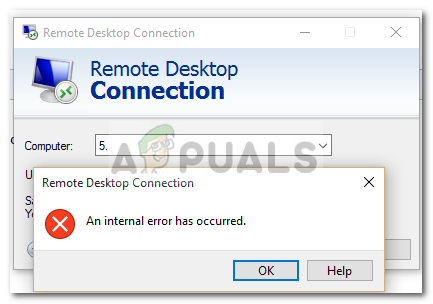
После нажатия кнопки «Подключить» клиент подключения к удаленному рабочему столу зависает, а затем через несколько секунд появляется ошибка. Поскольку подключение к удаленному рабочему столу используется многими пользователями в служебных или личных целях, эта ошибка может оказаться довольно болезненной. Тем не менее, не беспокойтесь, поскольку вы сможете решить эту проблему, прочитав эту статью.
Что вызывает ошибку «Произошла внутренняя ошибка» в Windows 10?
Поскольку ошибка появляется совершенно неожиданно, ее конкретная причина неизвестна, однако она может возникнуть из-за одного из следующих факторов:
- Параметры подключения к удаленному рабочему столу: для некоторых пользователей ошибка была вызвана настройками клиента подключения к удаленному рабочему столу.
- Безопасность RDP: в некоторых случаях ошибка может появиться из-за безопасности протокола удаленного рабочего стола, и в этом случае вам придется изменить уровень безопасности.
- Домен компьютера. Еще одной причиной появления ошибки может быть домен, к которому подключена ваша система. В этом случае удаление домена и последующее присоединение к нему снова решит проблему.
Теперь, прежде чем применять решения, представленные ниже, убедитесь, что вы используете учетную запись администратора. Кроме того, мы рекомендуем следовать приведенным решениям в том же порядке, в котором они предусмотрены, чтобы вы могли быстро изолировать свою проблему.
Решение 1. Измените настройки подключения к удаленному рабочему столу.
Для начала постараемся изолировать проблему, немного изменив настройки RDP. Некоторые пользователи сообщили, что их проблема была решена после того, как они установили флажок «Переподключиться, если соединение разорвано». Вы можете сделать это, выполнив следующие действия:
- Перейти к Стартовое меню, ищи Подключение к удаленному рабочему столу и открой его.
- Нажмите на Показать параметры раскрыть все настройки.
- Переключиться на Опыт вкладку, а затем убедитесь, что ‘Восстановите соединение, если соединение оборваноФлажок установлен.
Изменение настроек RDP
- Попробуйте подключиться снова.
Решение 2. Присоединение к домену
Сообщение об ошибке иногда генерируется из-за домена, к которому вы подключили вашу систему. В таких случаях удаление домена и последующее присоединение к нему исправят вашу проблему. Вот как это сделать:
- Нажмите Ключ Windows + I открыть настройки.
- Перейдите к Счета а затем переключитесь на Доступ к работе или школе Вкладка.
Настройки аккаунта
- Выберите домен, к которому вы подключили свою систему, а затем нажмите Отключить.
- Нажмите да когда будет предложено подтвердить.
Подтверждение удаления домена
- Отключите вашу систему и затем перезагрузите компьютер в соответствии с запросом.
- После перезапуска системы вы можете снова присоединиться к домену, если хотите.
- Попробуйте снова использовать RDP.
Решение 3: Изменение значения MTU
Другим способом решения проблемы может быть изменение значения MTU. Максимальная единица передачи — это максимальный размер пакета, который может быть отправлен в сети. Удаление значения MTU может помочь в устранении проблемы. Вот как это сделать:
- Чтобы изменить значение MTU, вам нужно скачать инструмент под названием Оптимизатор TCP. Вы можете скачать его здесь.
- После загрузки откройте TCP Optimizer как администратор.
- Внизу выберите изготовленный на заказ перед Выберите настройки.
- Изменить МТУ значение для 1458.
Изменение размера MTU
- Нажмите Применять изменения и затем выйдите из программы.
- Проверьте, решает ли это проблему.
Решение 4: Изменение безопасности RDP в редакторе групповой политики
В некоторых случаях появляется сообщение об ошибке из-за вашего уровня безопасности RDP в групповых политиках Windows. В таких случаях вам придется заставить его использовать уровень безопасности RDP. Вот как это сделать:
- Перейти к Стартовое меню, ищи Локальная групповая политика и открыть ‘Изменить групповую политику».
- Перейдите в следующий каталог:
- Конфигурация компьютера> Административные шаблоны> Компоненты Windows> Службы удаленных рабочих столов> Узел сеансов удаленных рабочих столов> Безопасность
- На правой стороне найдите ‘Требовать использования определенного уровня безопасности для удаленных (RDP) соединенийИ дважды щелкните по нему, чтобы отредактировать.
- Если установлено значение ‘Не настроено‘, Выбрать Включено а затем перед Уровень безопасности, выбирать RDP.
Редактирование политики безопасности RDP
- Нажмите Применять а затем ударил Хорошо.
- Перезагрузите систему, чтобы изменения вступили в силу.
- Попробуйте подключиться снова.
Решение 5. Отключение аутентификации на уровне сети
Вы также можете попытаться устранить проблему, отключив проверку подлинности на уровне сети или NLA. Эта проблема может иногда возникать, если ваша или целевая система настроена на разрешение только удаленных подключений, на которых запущен Remote Desktop с NLA. Отключение это решит проблему, вот как это сделать:
- Перейти к вашей рабочий стол, щелкните правой кнопкой мыши на Этот ПК и выберите свойства.
- Нажмите на Удаленные настройки.
- Под Удаленный рабочий стол, снимите галочку с ‘Разрешить подключения только с компьютеров, на которых запущен удаленный рабочий стол с проверкой подлинности на уровне сетиКоробка
Отключение аутентификации на уровне сети
- Нажмите Применять а затем ударил Хорошо.
- Посмотрите, изолирует ли это проблему.
RDP «Произошла внутренняя ошибка» Что мне делать?
Что делать, если при изменении структуры диска произошла ошибка?
При помощи acronis disk director (для windows) поменял жесткий диск с динамического на базовый.

Сегодня решил поиграть в GTA San Andreas.Как только все установил, запускаю и тут же выскакивает.

Устанавливаю игру Civilization V. При установке драйверов DirectX выдаёт «Произошла внутренняя.
Что мне делать?
Я поставил windows xp без форматирования диска с, хотел пользоваться двумя виндовс сразу, а у меня.
Решение
Заказываю контрольные, курсовые, дипломные и любые другие студенческие работы здесь или здесь.
что мне делать?
Прошло чуть больше года и ноутбук греется. Раньше я не пользовался на ноутбуке аидой, но скачал её.
Что мне делать?
Я знаю сайт, который нечестно, участвуя в 1ya за месяц сделал себе тИЦ 1200 (+1000), достаточно.
Что мне делать или что надо знать перед тем как начать изучение яз.программирования С/С++?
Я пока вообще не умею программировать.Сначала хотел с бейсика или паскаля.Но многие советуют.
Исправить Внутренняя ошибка произошла ошибка для подключения к удаленному рабочему столу
Ошибка удаленного рабочего стола «Произошла внутренняя ошибка» часто вызвана настройками RDP или безопасностью локальных групповых политик. В некоторых отчетах указано, что пользователи не могут использовать клиент подключения к удаленному рабочему столу для подключения к другой системе. По имеющимся данным, эта проблема возникла из ниоткуда и не была вызвана какими-либо конкретными действиями.
После нажатия кнопки «Подключить» клиент подключения к удаленному рабочему столу блокируется, и через несколько секунд появляется ошибка. Поскольку Удаленный рабочий стол используется многими пользователями в профессиональных или личных целях, эта ошибка может быть очень болезненной. Но не волнуйтесь, потому что вы можете исправить это, прочитав эту статью.
В чем причина ошибки «Подключение к удаленному рабочему столу — внутренняя ошибка»?
Сколько сообщений об ошибках в Windows может означать несколько вещей. В моем случае это была проблема с DNS. Это означает, что если я поставлю RDP на указанный компьютер с его именем, мой компьютер не сможет определить его IP-адрес. Поэтому было выдано это сообщение об ошибке. Не очень полезно, но Microsoft Windows для вас!
Чтобы исправить ошибку «Подключение к удаленному рабочему столу — произошла внутренняя ошибка»:
Конфигурация настроек
- Откройте клиент Connect to Remote Desktop, выполнив поиск в поле поиска Windows.
- Нажмите кнопку Показать параметры в левом нижнем углу экрана. Перейдите на вкладку «Опыт».
- Отключите параметр Reconnect, если соединение потеряно.
Обновление за апрель 2021 года:
Теперь мы рекомендуем использовать этот инструмент для вашей ошибки. Кроме того, этот инструмент исправляет распространенные компьютерные ошибки, защищает вас от потери файлов, вредоносных программ, сбоев оборудования и оптимизирует ваш компьютер для максимальной производительности. Вы можете быстро исправить проблемы с вашим ПК и предотвратить появление других программ с этим программным обеспечением:
- Шаг 1: Скачать PC Repair & Optimizer Tool (Windows 10, 8, 7, XP, Vista — Microsoft Gold Certified).
- Шаг 2: Нажмите «Начать сканирование”, Чтобы найти проблемы реестра Windows, которые могут вызывать проблемы с ПК.
- Шаг 3: Нажмите «Починить все», Чтобы исправить все проблемы.
Изменить значение MTU
Другой способ решить проблему — изменить значение MTU. Максимальная единица передачи — это наибольший размер пакета, который может быть отправлен по сети. Уменьшение значения MTU может помочь решить проблему. Вот как это сделать:
- Чтобы изменить значение MTU, вы должны загрузить инструмент под названием TCP Optimizer. Вы можете скачать это здесь.
- После загрузки откройте TCP Optimizer от имени администратора.
- Выберите Пользовательский до Настройки ниже.
- Измените значение MTU на 1458.
- Нажмите Применить изменения, затем выйдите из программы.
Выход и повторное присоединение к домену
Чтобы удалить систему из домена, выполните следующие действия:
- Нажмите кнопку «Пуск» и откройте настройки приложения.
- Перейдите в Система> Учетные записи> Доступ к работе или учебе.
- Выберите компанию, которую вы хотите отключить от вашего компьютера.
- Выберите Отключить, чтобы отключиться от компании.
- Перезагрузите систему.
Это приведет к отключению системы от домена.
Заключение
Исправление, предложенное в этом руководстве, должно исправить сообщение об ошибке «Подключение к удаленному рабочему столу — произошла внутренняя ошибка».
Если у вас есть какие-либо вопросы или комментарии, используйте форму «Оставить ответ» в конце этого руководства.
Вы также можете поделиться своим опытом восстановления «Подключение к удаленному рабочему столу — произошла внутренняя ошибка». Это принесет пользу другим читателям.
CCNA, веб-разработчик, ПК для устранения неполадок
Я компьютерный энтузиаст и практикующий ИТ-специалист. У меня за плечами многолетний опыт работы в области компьютерного программирования, устранения неисправностей и ремонта оборудования. Я специализируюсь на веб-разработке и дизайне баз данных. У меня также есть сертификат CCNA для проектирования сетей и устранения неполадок.
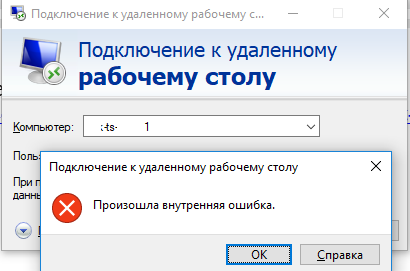
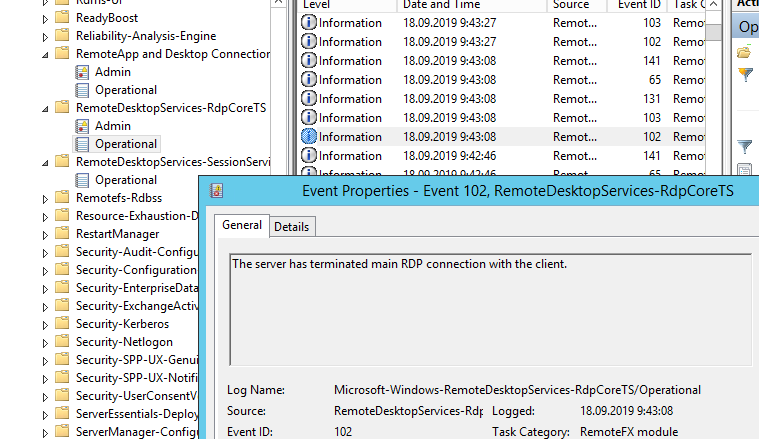


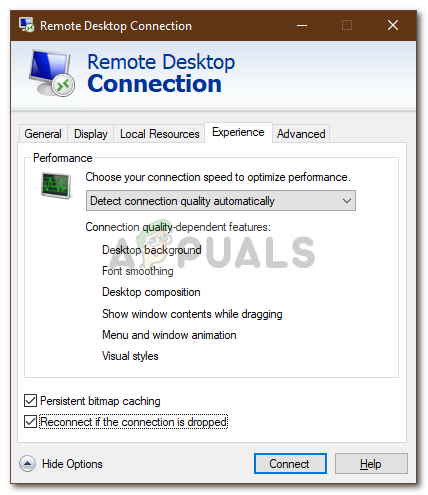 Изменение настроек RDP
Изменение настроек RDP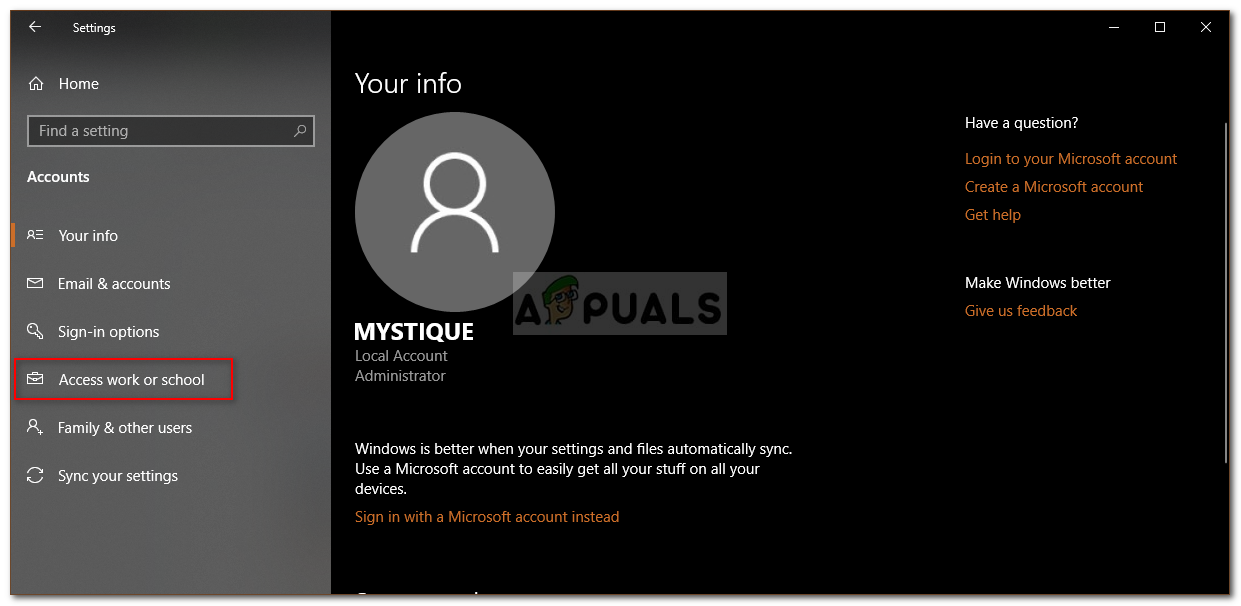 Настройки аккаунта
Настройки аккаунта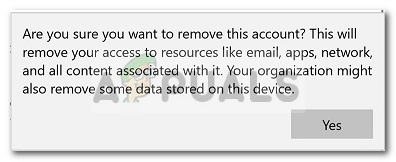 Подтверждение удаления домена
Подтверждение удаления домена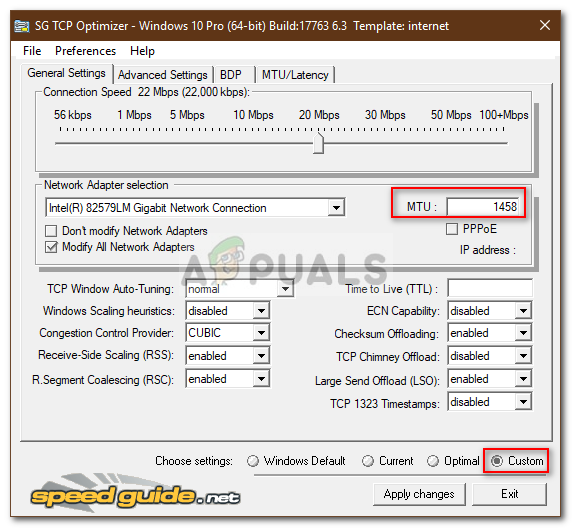 Изменение размера MTU
Изменение размера MTU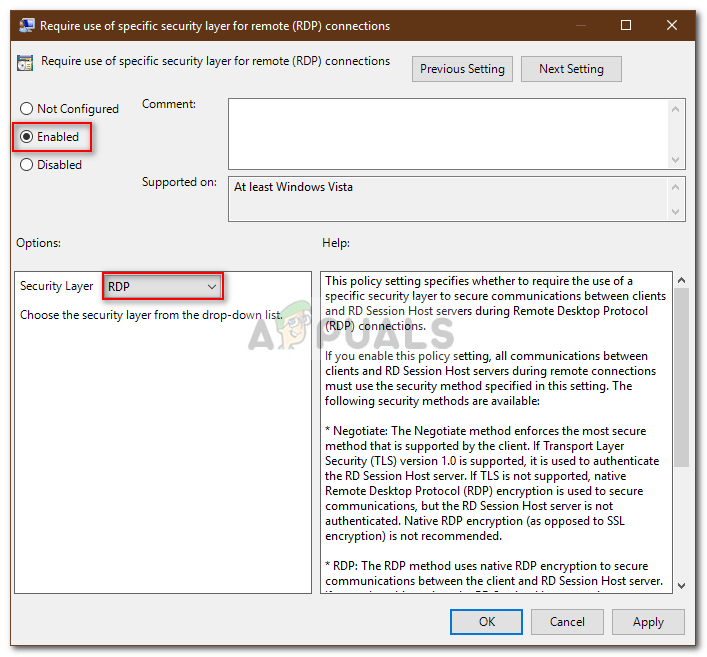 Редактирование политики безопасности RDP
Редактирование политики безопасности RDP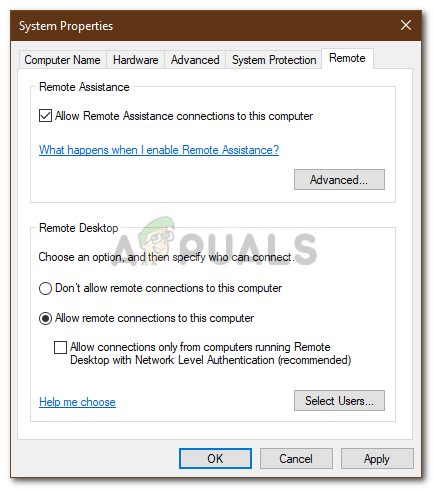 Отключение аутентификации на уровне сети
Отключение аутентификации на уровне сети